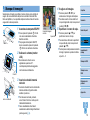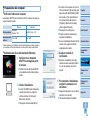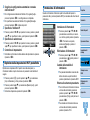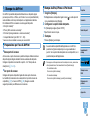1
Sommario
Nomi delle parti
Operazioni di base
Impostazioni di
stampa
Stampa via cavo
USB
Risoluzione dei
problemi
Appendice
Stampa via Wi-Fi
Copertina
Guida dell’utente della stampante
ITALIANO
© CANON INC. 2014 CEL-SU9VA290
• Prima di utilizzare la stampante, assicurarsi di leggere
questa guida, incluse le “Precauzioni per la sicurezza”.
• La guida contiene informazioni utili su come utilizzare
correttamente la stampante.
• Conservare la guida in un luogo sicuro per consultarla
quando necessario.
• Fare clic sui pulsanti in basso a destra per accedere alle
altre pagine.
: pagina successiva
: pagina precedente
: pagina in cui si è fatto clic su un link
• Per andare all’inizio di un capitolo, fare clic sul titolo del
capitolo a destra.
Dalle pagine del titolo dei capitoli è possibile accedere ai
vari argomenti facendo clic sui titoli corrispondenti.

Contenuto della confezione
Prima dell’uso, verificare che i seguenti elementi siano inclusi nella
confezione.
Se manca qualche elemento, rivolgersi al rivenditore della stampante.
□ Stampante SELPHY □ Adattatore compatto CA
CA-CP200 B
□ Cavo di alimentazione
□ Cassetto carta
PCP-CP400
□ SELPHY CP910
Solution Disk
□ SELPHY CP910
Manuals Disk
□ Guida introduttiva □ Libretto della garanzia
Canon
2

6
Copertina
Sommario
Operazioni di base
Impostazioni di
stampa
Stampa via cavo
USB
Risoluzione dei
problemi
Appendice
Stampa via Wi-Fi
Nomi delle parti
Comandi
Icone utilizzate
nella presente
guida
Nome Funzione
–
Schermo
(monitor LCD)
Visualizza immagini, schermate delle impostazioni o
messaggi di errore (=
57)
<q>
Pulsante ON
Consente di accendere e spegnere la stampante
SELPHY (=
12)
<k>
Pulsante MENU
Consente di visualizzare la schermata dei menu
(=
12)
–
Pulsante EDIT
Consente di visualizzare il menu di modifica e di
girare la cornice di ritaglio
<o>
Pulsante OK Consente di confermare la voce selezionata
<u>
Pulsante Su/
Più copie
Consentono di specificare il numero di copie o di
selezionare la voce desiderata
<d>
Pulsante Giù/
Meno copie
<l>
Pulsante Sinistra
Consentono di cambiare l’immagine o di modificare
le impostazioni
<r>
Pulsante Destra
<->
Pulsante di
ingrandimento
Consente di cambiare la modalità di visualizzazione
e di ingrandire la cornice di ritaglio
<0>
Pulsante di
riduzione
Consente di cambiare la modalità di visualizzazione
e di ridurre la cornice di ritaglio
<v>
Pulsante BACK
Consente di ripristinare la schermata precedente
(=
23) e di annullare la stampa (=
15)
<p>
Pulsante PRINT
Consente di avviare la stampa (=
15)
Informazioni visualizzate sullo schermo
Numero del file
Impostazioni di stampa
(=
24 – 29)
(oscurate quando non disponibili)
Copie totali
Copie dell’immagine corrente
Porta/slot in uso
(=
13, 16)
Ritaglio (=
20)
Orientamento della carta
Data di scatto dell’immagine
corrente
Formato di stampa
(formato Cartolina illustrato
in figura)
Cambio della modalità di visualizzazione
Premere il pulsante <-> per la visualizzazione a schermo intero a una
risoluzione più elevata. L’area di stampa viene incorniciata. Premere il
pulsante <-> per ripristinare la visualizzazione di una singola immagine.
Premere il pulsante <0> per visualizzare nove immagini alla volta.
Premere il pulsante <0> per ripristinare la visualizzazione di una singola
immagine.

7
Copertina
Sommario
Nomi delle parti
Impostazioni di
stampa
Stampa via cavo
USB
Risoluzione dei
problemi
Appendice
Stampa via Wi-Fi
Operazioni di base
Operazioni di base
In questo capitolo vengono illustrate le operazioni di stampa di base quali la preparazione della
stampante, la selezione delle immagini in una scheda di memoria e l’impostazione del numero
di copie.
Operazioni iniziali ......................................................................................8
Preparazione del caricatore inchiostro ..............................................................8
Preparazione del cassetto carta ........................................................................9
Caricamento del caricatore inchiostro e del cassetto carta .............................10
Installazione e collegamento della stampante SELPHY .................................10
Lingua del display ...........................................................................................12
Schede/immagini supportate ................................................................. 13
Schede di memoria supportate .......................................................................13
Immagini supportate ........................................................................................13
Stampa di immagini ................................................................................14
Evitare lo spreco di carta .................................................................................16
Stampa da un’unità flash USB ........................................................................16
Stampare una copia dell’immagine selezionata ..............................................16
Conservazione delle stampe ..................................................................17
Dopo la stampa .......................................................................................17

8
Copertina
Sommario
Nomi delle parti
Impostazioni di
stampa
Stampa via cavo
USB
Risoluzione dei
problemi
Appendice
Stampa via Wi-Fi
Operazioni di base
Operazioni iniziali
Prepararsi per la stampa come indicato di seguito. In questo esempio viene
utilizzato un set carta/inchiostro a colori in formato Cartolina (100x148 mm)
(venduto separatamente, =
2), ma le stesse operazioni sono valide per
tutti gli altri formati.
Evitare che si accumuli polvere sulla carta o sui fogli inchiostrati in quanto
ciò potrebbe causare strisce sui fogli stampati o danneggiare la stampante
(=
4).
Preparazione del caricatore inchiostro
Controllare il caricatore inchiostro
e il foglio inchiostrato.
Tenendo il caricatore inchiostro senza
toccare il foglio inchiostrato, controllare
il formato (ad esempio “Postcard (4x6
in.) Size/Formato Cartolina (4x6 poll.)” o
“Card Size/Formato Carta di credito”) per
assicurarsi che corrisponda al formato
della carta su cui verrà eseguita la
stampa.
Verificare che il foglio inchiostrato
sia ben teso. In caso contrario, il
foglio si potrebbe strappare durante il
caricamento. Se il foglio non è teso,
girare la rotellina dentata come indicato
in figura.
Se il caricatore inchiostro è dotato di un
meccanismo di bloccaggio sulla parte
inferiore, premere il meccanismo (come
illustrato) per sbloccarlo mentre si gira la
rotellina per tendere il foglio.
Foglio inchiostrato
• Non toccare il caricatore inchiostro con le mani bagnate. Evitare
di toccare il foglio inchiostrato e avere cura che non vi si accumuli
polvere. Polvere e umidità potrebbero compromettere la qualità
della stampa, causare strisce sui fogli stampati o lo strappo del
foglio inchiostrato, impedire la stampa, o danneggiare la stampante
(=
4).
• Girare la rotellina delicatamente e solo finché il foglio non è
completamente teso. Se si forza la rotellina o si tende troppo il
foglio, il foglio inchiostrato potrebbe strapparsi impedendo così la
stampa, oppure l’inchiostro della stampante SELPHY potrebbe
esaurirsi prima della carta.
• Non riutilizzare mai i caricatori inchiostro. La stampante potrebbe
danneggiarsi o non funzionare correttamente.

9
Copertina
Sommario
Nomi delle parti
Impostazioni di
stampa
Stampa via cavo
USB
Risoluzione dei
problemi
Appendice
Stampa via Wi-Fi
Operazioni di base
Preparazione del cassetto carta
1 Verificare il formato carta.
Verificare che il formato del cassetto
carta (ad esempio “Postcard/Cartolina”
o “Card Size/Formato Carta di credito”)
corrisponda a quello del caricatore
inchiostro.
2 Aprire entrambi i coperchi.
Ci sono due coperchi, uno sopra l’altro.
Aprire per prima cosa il coperchio esterno
(
) e quindi quello interno ( ).
3 Caricare la carta.
Caricare la carta nel cassetto carta.
Il cassetto carta può contenere fino a
18 fogli. Se si caricano 19 o più fogli, la
stampante potrebbe danneggiarsi o non
funzionare correttamente.
Tenendo la carta come indicato in
figura, caricarla con il lato lucido rivolto
verso l’alto. (Non toccare il lato lucido
della carta in quanto ciò potrebbe
compromettere la qualità della stampa.)
Rimuovere eventuali fogli protettivi dalla
carta e caricare solo carta nel cassetto.
Se si devono stampare cartoline con
spazio per il timbro, caricare la carta con
l’area del timbro rivolta nella direzione
indicata in figura.
Lato
lucido
4 Chiudere il coperchio interno.
Chiudere il coperchio interno facendolo
scattare in posizione. Lasciare il
coperchio esterno aperto durante la
stampa.
• Utilizzare solo carta in un set carta/inchiostro a colori originale Canon
per stampanti SELPHY CP. Non è possibile utilizzare altri tipi di carta,
ad esempio carta o cartoline normali per stampanti SELPHY ES.
• Non eseguire mai le seguenti operazioni. La stampante potrebbe
danneggiarsi o non funzionare correttamente.
- Caricare la carta alla rovescia, con il lato
lucido e il lato posteriore in posizione invertita
- Piegare o separare la carta in corrispondenza
delle perforazioni prima della stampa
- Utilizzare carta per etichette la cui superficie
superiore si stia staccando o sia stata
parzialmente sollevata
- Scrivere sulla carta prima di stampare
- Riutilizzare la carta, stampando ad esempio
sulle aree vuote (=
4)
• Non toccare le molle sul cassetto carta.
Se si piegano involontariamente le
molle, si potrebbe compromettere l’alimentazione corretta.
• Si noti che una molla è fissata al centro della parte superiore dei
cassetti carta per il formato Carta di credito.
• Evitare di toccare o sfregare il lato lucido stampabile della carta.
Non toccare la carta con le mani bagnate ed evitare che vi si
accumuli polvere. Polvere e umidità potrebbero compromettere
la qualità della stampa, causare strisce sui fogli stampati o
danneggiare la stampante (=
4).
Molle

11
Copertina
Sommario
Nomi delle parti
Impostazioni di
stampa
Stampa via cavo
USB
Risoluzione dei
problemi
Appendice
Stampa via Wi-Fi
Operazioni di base
• Non utilizzare la stampante accanto a motori o altri apparecchi
che generano forti campi magnetici, o in ambienti polverosi. La
stampante potrebbe danneggiarsi o non funzionare correttamente.
• Non posizionare la stampante accanto a televisori o radio.
La stampante potrebbe non funzionare correttamente.

12
Copertina
Sommario
Nomi delle parti
Impostazioni di
stampa
Stampa via cavo
USB
Risoluzione dei
problemi
Appendice
Stampa via Wi-Fi
Operazioni di base
Lingua del display
È possibile cambiare la lingua di menu e messaggi.
1 Accendere la stampante
SELPHY.
Tenere premuto il pulsante <q> finché
non viene visualizzata la schermata
illustrata a sinistra.
Per spegnere la stampante SELPHY,
tenere nuovamente premuto il pulsante
<q> finché non cambia la schermata.
Circa 45°
2 Sollevare lo schermo (monitor
LCD).
Non sollevare lo schermo a una
angolazione superiore a 45°.
La stampante potrebbe danneggiarsi o
non funzionare correttamente.
3 Accedere alla schermata di
impostazione.
Premere il pulsante <k>.
Premere i pulsanti <u><d> per
selezionare [Modifica impostaz.], quindi
premere il pulsante <o>.
4 Accedere alla schermata di
impostazione della lingua.
Premere i pulsanti <u><d> per
selezionare [
Lingua], quindi premere
il pulsante <o>.
5 Scegliere una lingua.
Premere i pulsanti <u><d><l><r>
per selezionare una lingua, quindi
premere il pulsante <o>.
Per tornare alla schermata al punto 2,
premere due volte il pulsante <v>.

13
Copertina
Sommario
Nomi delle parti
Impostazioni di
stampa
Stampa via cavo
USB
Risoluzione dei
problemi
Appendice
Stampa via Wi-Fi
Operazioni di base
Schede/immagini supportate
Schede di memoria supportate
Adattatore non necessario
Adattatore necessario
(venduto separatamente)
• Scheda di memoria SD
• Scheda di memoria SDHC
• Scheda di memoria SDXC
• Scheda di memoria miniSD
• Scheda di memoria miniSDHC
• Scheda di memoria microSD
• Scheda di memoria microSDHC
• Scheda di memoria microSDXC
• In caso di schede di memoria per cui è necessario un adattatore,
inserire sempre prima la scheda di memoria nell’adattatore e quindi
inserire quest’ultimo nello slot corrispondente.
Se si inserisce involontariamente nello slot una scheda di memoria
che richiede un adattatore, potrebbe risultare impossibile rimuovere
la scheda dalla stampante.
• Utilizzare una scheda di memoria formattata con l’apparecchio con
cui sono state scattate le foto. Le immagini su schede formattate in
un computer potrebbero non essere riconosciute.
• Per istruzioni, vedere il manuale dell’utente dell’adattatore o della scheda di
memoria.
Unità flash USB
È possibile stampare le immagini contenute in un’unità flash USB (venduta
separatamente) inserendo l’unità nella porta USB della stampante SELPHY
(=
16).
Immagini supportate
Con la stampante SELPHY è possibile stampare immagini JPEG conformi
allo standard Exif.
• Le immagini potrebbero non essere visualizzate o stampate correttamente a
seconda della loro dimensione o se sono state modificate su un computer.

14
Copertina
Sommario
Nomi delle parti
Impostazioni di
stampa
Stampa via cavo
USB
Risoluzione dei
problemi
Appendice
Stampa via Wi-Fi
Operazioni di base
Stampa di immagini
Selezionare le immagini e specificare il numero di copie come indicato di
seguito. Qui viene descritta la stampa da una scheda di memoria SD a
titolo esemplificativo, ma è possibile stampare da altre schede di memoria
eseguendo la stessa procedura.
1 Accendere la stampante SELPHY.
Tenere premuto il pulsante <q> finché
non viene visualizzata la schermata
illustrata a sinistra.
Per spegnere la stampante SELPHY,
tenere nuovamente premuto il pulsante
<q> finché non cambia la schermata.
2 Sollevare lo schermo (monitor
LCD).
Non sollevare lo schermo a una
angolazione superiore a 45°.
La stampante potrebbe danneggiarsi o
non funzionare correttamente.
3 Inserire la scheda di memoria
nello slot.
Inserire la scheda di memoria rivolta nella
direzione indicata in figura facendola
scattare in posizione.
Per rimuovere la scheda, premerla
verso l’interno finché non scatta, quindi
rilasciarla delicatamente.
Viene visualizzata la schermata di
visualizzazione delle immagini illustrata al
punto seguente (=
6).
Circa 45°
Lato con l’etichetta
4 Scegliere un’immagine.
Premere i pulsanti <l><r> per
selezionare un’immagine da stampare.
Per andare avanti o tornare indietro di
cinque immagini alla volta, tenere premuti
i pulsanti <l><r>.
5 Specificare il numero di copie.
Premere i pulsanti <u><d> per
specificare il numero di copie.
Per aumentare o diminuire la quantità di
cinque unità alla volta, tenere premuti i
pulsanti <u><d>.
Per stampare contemporaneamente altre
immagini, ripetere le operazioni indicate
ai punti 4 – 5.
Copie dell’immagine
corrente
Copie totali

15
Copertina
Sommario
Nomi delle parti
Impostazioni di
stampa
Stampa via cavo
USB
Risoluzione dei
problemi
Appendice
Stampa via Wi-Fi
Operazioni di base
6 Stampare.
Premere il pulsante <p> per avviare la
stampa.
Durante la stampa, la carta entra ed esce
diverse volte dal retro della stampante
SELPHY. Non toccare la carta finché la
stampa non è terminata e le copie non
vengono inviate al cassetto carta.
Evitare che si accumulino 19 o più copie
nell’area di espulsione del cassetto carta.
Per annullare la stampa, premere sempre
il pulsante <v>.
7 Aggiungere altra carta, se
necessario.
Se viene visualizzato un messaggio che
indica che la carta è esaurita, rimuovere
il cassetto carta senza spegnere la
stampante.
Aggiungere carta nel cassetto (=
9)
e reinserire il cassetto nella stampante
SELPHY (=
10).
8 Cambiare il caricatore
inchiostro, se necessario.
Se viene visualizzato un messaggio che
indica che l’inchiostro è esaurito, aprire
il coperchio del vano del caricatore
inchiostro senza spegnere la stampante.
Per rimuovere il caricatore inchiostro,
spostare il meccanismo di bloccaggio
nella direzione indicata. Inserire un nuovo
caricatore inchiostro (=
8, 10).
• Non estrarre il cassetto carta, aprire il coperchio del vano del
caricatore inchiostro o rimuovere la scheda di memoria durante
la stampa o quando si sente il segnale acustico che indica che la
stampante è in funzione, immediatamente dopo averla accesa. Ciò
potrebbe danneggiare la stampante.
• Per annullare la stampa, premere sempre il pulsante <v>. Non
è possibile annullare la stampa premendo il pulsante <q>, e la
stampante potrebbe danneggiarsi se la si scollega.
• La visualizzazione dell’immagine al punto 4 potrebbe richiedere un po’ di
tempo se la scheda di memoria contiene molte immagini.
• Se viene visualizzato un messaggio che indica che rimangono immagini
DPOF, vedere “Stampa con le impostazioni specificate nella fotocamera
(Stampa DPOF)” (=
52).
• È possibile specificare fino a 99 immagini al punto 4 e fino a 99 copie per
immagine al punto 5. Tuttavia, il numero complessivo di immagini non può
essere superiore a 999.
• Anche se si preme il pulsante <v> per annullare la stampa, la stampante
continuerà finché la stampa del foglio corrente non è completata.

16
Copertina
Sommario
Nomi delle parti
Impostazioni di
stampa
Stampa via cavo
USB
Risoluzione dei
problemi
Appendice
Stampa via Wi-Fi
Operazioni di base
Evitare lo spreco di carta
Tenere conto di quanto segue per evitare lo spreco di carta, che si verifica
quando l’inchiostro si consuma più rapidamente della carta.
• Non ruotare troppo la rotellina quando si tende il foglio inchiostrato (=
8).
• Per annullare la stampa in corso, premere sempre il pulsante <v>; dopo
aver premuto il pulsante <v>, non spegnere mai la stampante SELPHY se
la stampa non è completata (punto 6).
• Se viene visualizzato un messaggio che indica che la carta è esaurita,
aggiungere carta senza spegnere la stampante o rimuovere il caricatore
inchiostro (punto 7). In caso contrario, premere il pulsante <v> per
annullare la stampa (punto 6).
Si noti che in alcune situazioni, anche se si seguono queste istruzioni,
l’inchiostro potrebbe consumarsi più rapidamente della carta, lasciando
carta inutilizzata.
Stampa da un’unità flash USB
Le immagini contenute in un’unità flash USB (venduta separatamente)
possono essere stampate allo stesso modo delle immagini contenute in una
scheda di memoria.
Inserire un’unità flash USB.
Rimuovere le eventuali schede di
memoria inserite.
Inserire un’unità flash USB come
illustrato in figura.
Da questo punto, la procedura è la
stessa di quella utilizzata per la stampa
di immagini contenute in una scheda di
memoria (=
14 – 15).
• Alcune unità flash USB potrebbero essere più difficili da inserire e rimuovere, e
alcune potrebbero non funzionare come previsto.
• Per istruzioni, vedere il manuale dell’utente dell’unità flash.
Stampare una copia dell’immagine
selezionata
Eseguire la seguente procedura per stampare in modo rapido una copia
dell’immagine selezionata.
Scegliere e stampare un’immagine.
Scegliere un’immagine come descritto
ai punti 1 – 4 in “Stampa di immagini”
(=
14).
Premere il pulsante <p> per stampare
una copia dell’immagine selezionata.
• Non viene stampata una sola copia se si esegue la procedura
indicata ai punti 4 – 5 in “Stampa di immagini” (=
14) per
scegliere le immagini e il numero di copie. Per utilizzare questo
metodo per la stampa di singole copie, assicurarsi che il numero di
copie sia [0] al punto 4 a pagina =
14.

17
Copertina
Sommario
Nomi delle parti
Impostazioni di
stampa
Stampa via cavo
USB
Risoluzione dei
problemi
Appendice
Stampa via Wi-Fi
Operazioni di base
Dopo la stampa
Spegnere la stampante SELPHY (=
12) e rimuovere le eventuali
schede di memoria o unità flash USB inserite.
Abbassare lo schermo per riporlo.
Scollegare il cavo di alimentazione dalla presa elettrica e scollegare la
spina dell’adattatore dalla stampante SELPHY.
• Se l’adattatore compatto CA è ancora caldo, aspettare che si
raffreddi prima di riporlo.
Rimuovere il cassetto carta e chiudere il coperchio del vano del
cassetto. Lasciare i fogli residui nel cassetto e riporre quest’ultimo in
un luogo buio, fresco e asciutto al riparo dalla polvere.
• Lasciare il caricatore inchiostro nella stampante SELPHY.
• Riporre la stampante SELPHY su una superficie piana, al riparo
dalla polvere e dalla luce del sole. La polvere che penetra all’interno
della stampante può causare strisce sulle foto o danneggiare la
stampante stessa.
• Riporre i caricatori inchiostro supplementari nella confezione
originale o in un sacchetto, al riparo dalla polvere e dalla luce del
sole.
• Riporre in un luogo al riparo dalla luce del sole i cassetti carta
o i caricatori inchiostro inutilizzati, ancora nella loro confezione
originale chiusa.
Conservazione delle stampe
• Per rimuovere la carta in eccesso dai
bordi di una stampa, piegare il foglio in
corrispondenza delle perforazioni e
strappare i bordi.
• Se si deve scrivere sulle stampe, usare
una penna con inchiostro a base di olio.
• Per evitare che le stampe scoloriscano,
non riporle in luoghi con temperature
superiori a 40 °C, umidi, polverosi o esposti alla luce solare diretta.
• Evitare inoltre di eseguire le seguenti operazioni in quanto potrebbero
causare scolorimento, sbiadimento o smarginatura: incollare nastro
adesivo sulla superficie stampata, fare entrare in contatto la superficie
stampata con vinile o plastica, applicare alcol o solventi volatili sulla
superficie stampata, oppure lasciare la superficie stampata compressa
tra altre superfici o oggetti per periodi di tempo prolungati.
• Se si conservano le stampe in album, scegliere album con buste di nylon,
polipropilene o cellophane.
• Nel corso del tempo o a causa delle condizioni di conservazione, è
possibile che le stampe mostrino alterazioni dei colori. Canon non è
in alcun modo responsabile dello scolorimento delle stampe.

18
Copertina
Sommario
Nomi delle parti
Operazioni di base
Stampa via cavo
USB
Risoluzione dei
problemi
Appendice
Stampa via Wi-Fi
Impostazioni di
stampa
Impostazioni di stampa
In questo capitolo vengono illustrate numerose funzionalità di stampa quali il ritaglio delle
immagini, la preparazione di fototessere e il miglioramento delle immagini.
Stampa di tutte le immagini ...................................................................19
Ritaglio di immagini ................................................................................ 20
Stampa di fototessere .............................................................................21
Ritaglio di fototessere ......................................................................................22
Regolazione delle impostazioni .............................................................23
Configurazione delle impostazioni ..................................................................23
Scelta della finitura (Fine stampa) ...................................................................24
Stampa con un bordo attorno alle immagini (Bordi) ........................................24
Scelta di un layout (Anteprima) .......................................................................25
Stampe ottimali con la correzione automatica (Ottimizzazione immagine) .....26
Regolazione della luminosità ..........................................................................26
Far apparire la pelle liscia (Pelle liscia) ...........................................................27
Modifica della tonalità del colore (My Colors) .................................................27
Riduzione dell’effetto occhi rossi (Occhi rossi) ................................................28
Stampa della data (Data) ................................................................................28
Modifica della modalità di visualizzazione della data (Formato data) .............29
Risparmio di energia (AutoSpegnimento) .......................................................29

19
Copertina
Sommario
Nomi delle parti
Operazioni di base
Stampa via cavo
USB
Risoluzione dei
problemi
Appendice
Stampa via Wi-Fi
Impostazioni di
stampa
Stampa di tutte le immagini
Per stampare contemporaneamente tutte le immagini incluse in una scheda
di memoria, eseguire la procedura illustrata di seguito.
1 Accedere al menu.
Premere il pulsante <k>.
2 Accedere alla schermata di
impostazione.
Premere i pulsanti <u><d> per
selezionare [Stampa tutte le foto], quindi
premere il pulsante <o>.
3 Specificare il numero di copie.
Premere i pulsanti <u><d> per
specificare il numero di copie.
4 Stampare.
Premere il pulsante <p> per avviare la
stampa.
Per annullare l’operazione di stampa,
premere il pulsante <v>.
• Se la scheda di memoria contiene più di 1.000 immagini, vengono stampate le
999 immagini più recenti, in base alla data di scatto.
• È possibile specificare fino a 99 copie al punto 3. Tuttavia, il numero
complessivo di immagini non può essere superiore a 999.
(È ad esempio possibile specificare fino a nove copie per immagine se la
scheda contiene 100 immagini.)
Copie per
immagine
Numero di fogli
necessari
Numero di
immagini sulla
carta

20
Copertina
Sommario
Nomi delle parti
Operazioni di base
Stampa via cavo
USB
Risoluzione dei
problemi
Appendice
Stampa via Wi-Fi
Impostazioni di
stampa
Ritaglio di immagini
Per stampare solo aree specifiche di un’immagine, eseguire la procedura
illustrata di seguito.
1 Accedere alla schermata di
ritaglio.
Scegliere un’immagine come descritto
al punto 4 in “Stampa di immagini”
(=
14), premere il pulsante EDIT,
quindi premere il pulsante <o>.
Verrà visualizzata una cornice di ritaglio
attorno all’area dell’immagine da
ritagliare.
2 Regolare l’area dell’immagine
da ritagliare.
Per orientare la cornice in senso verticale
o orizzontale, premere il pulsante EDIT.
Per spostare la cornice di ritaglio,
premere i pulsanti <u><d><l><r>.
Per ingrandire la cornice di ritaglio,
premere il pulsante <->, e per ridurla
premere il pulsante <0>.
3 Confermare l’impostazione.
Per confermare l’impostazione della
cornice di ritaglio e tornare alla schermata
di visualizzazione dell’immagine, premere
il pulsante <o>. è ora visualizzato in
basso a sinistra.
Per ritagliare altre immagini e stamparle
con la prima, ripetere le operazioni
indicate ai punti 1 – 3.
4 Stampare.
Stampare come descritto al punto 6 in
“Stampa di immagini” (=
15).
Al termine della stampa, le impostazioni
di ritaglio vengono cancellate.
• Per regolare l’area di ritaglio una volta che è stata impostata, premere il
pulsante EDIT nella schermata di visualizzazione dell’immagine, premere i
pulsanti <u><d> per selezionare [Regola ritaglio], quindi premere il pulsante
<o>. Ripetere le operazioni indicate ai punti 2 – 3.
• Per annullare il ritaglio dopo aver impostato l’area di ritaglio, premere il
pulsante EDIT nella schermata di visualizzazione dell’immagine, premere i
pulsanti <u><d> per selezionare [Reset ritaglio], premere il pulsante <o>
per accedere alla schermata di reset del ritaglio, quindi premere nuovamente
il pulsante <o>.
• Le aree di ritaglio impostate vengono cancellate se si spegne la stampante
SELPHY o si rimuove la scheda di memoria prima della stampa.
• È possibile specificare il ritaglio per un massimo di 99 immagini alla volta.
• Il ritaglio non è disponibile quando si stampa con l’impostazione [Stampa tutte
le foto] o [Stampa DPOF], oppure quando [Anteprima] (=
25) è impostato
su [ Indice] o [ Raccolta].
• Le proporzioni del ritaglio indicate dal riquadro visualizzato sulle immagini non
può essere modificato.
• Per modificare il numero di copie, premere i pulsanti <u><d> nella
schermata di visualizzazione dell’immagine al punto 3. Si noti che se si
specificano zero copie le impostazioni di ritaglio non verranno cancellate.

22
Copertina
Sommario
Nomi delle parti
Operazioni di base
Stampa via cavo
USB
Risoluzione dei
problemi
Appendice
Stampa via Wi-Fi
Impostazioni di
stampa
Filtrare i formati candidati per le immagini
Quando si seleziona [ID foto]
►
[Selez. formato]
►
[Personalizz.], vengono elencati
numerosi formati per le immagini. Per semplificare la selezione del formato, è
possibile modificare l’elenco per visualizzare solo i formati utilizzati più di frequente.
1 Accedere alla schermata di
impostazione.
Nella schermata delle impostazioni della
fototessera scegliere [Selez. formato]
►
[Personalizz.] (=
21), quindi premere il
pulsante EDIT.
2 Selezionare i formati da
visualizzare.
Per rimuovere un formato dall’elenco,
premere i pulsanti <u><d><l><r> per
selezionare il formato, quindi premere il
pulsante <o>.
Il segno di spunta ( ) scompare e il
formato non sarà più elencato nella
schermata [Impostazioni ID foto] (=
21).
Per includere un formato nell’elenco,
premere nuovamente il pulsante <o> per
selezionare il formato e il segno di spunta
(
) verrà visualizzato.
Se si preme il pulsante EDIT vengono
cancellati tutti i segni di spunta (
). Se
non è selezionato alcun formato, quando si
preme il pulsante EDIT vengono selezionati
tutti i formati e vengono visualizzati i segni
di spunta (
).
Dopo aver selezionato i formati da includere
nell’elenco, premere il pulsante <v>.
• Viene visualizzato un messaggio di avvertenza quando si preme il pulsante <v> e
non è selezionato alcun formato. Premere il pulsante <o> per tornare alla schermata
[Misure]. Selezionare almeno un formato nell’elenco, quindi premere il pulsante <v>.
Ritaglio di fototessere
Se il formato [Standard] è selezionato in
[ID foto], vengono visualizzate due linee
guida di ritaglio quando si accede alla
cornice di ritaglio (=
20).
Per stampare una fototessera con
posizione e dimensioni del volto conformi
agli standard stabiliti per le foto per
passaporto, regolare il riquadro di ritaglio
in modo che una linea sia sopra la testa e
l’altra sotto il mento.
• Per requisiti specifici relativi ad altre caratteristiche, diverse dalla posizione e dalle
dimensioni del volto, contattare l’istituzione che richiede la foto.

23
Copertina
Sommario
Nomi delle parti
Operazioni di base
Stampa via cavo
USB
Risoluzione dei
problemi
Appendice
Stampa via Wi-Fi
Impostazioni di
stampa
Regolazione delle impostazioni
Prima di stamparle, è possibile modificare le immagini in diversi modi.
Si può aggiungere la data di scatto, regolare i colori, e tanto altro ancora.
Poiché le impostazioni vengono applicate a tutte le immagini, non è
necessario modificare ogni immagine singolarmente.
Voci configurabili Descrizione
Fine stampa (=
24)
Scegliere la finitura della superficie delle stampe.
Bordi (=
24)
È possibile stampare le immagini con o senza bordo.
Anteprima (=
25)
Scegliere il numero di immagini per foglio.
Ottimiz. Imm. (=
26)
È possibile impostare la correzione automatica delle
immagini, per una qualità ottimale.
Luminosità (=
26)
È possibile regolare la luminosità dell’immagine in un
intervallo compreso tra –3 e +3.
Pelle liscia (=
27)
È possibile far apparire la pelle liscia e sana.
My Colors (=
27)
È possibile scegliere tonalità di colore speciali affinché
le stampe siano brillanti, oppure scegliere di stampare in
bianco e nero o in tonalità seppia.
Occhi rossi (=
28)
È possibile correggere l’effetto occhi rossi presente nelle
immagini.
Data (=
28)
È possibile aggiungere la data di scatto quando si
stampa la foto.
Formato data (=
29)
È possibile modificare il formato della data.
AutoSpegnimento (=
29)
È possibile impostare lo spegnimento automatico
quando la stampante è inattiva.
Lingua (=
12)
È possibile cambiare la lingua di menu e messaggi.
Configurazione delle impostazioni
1 Accedere alla schermata di
impostazione.
Premere il pulsante <k>.
Premere i pulsanti <u><d> per
selezionare [Modifica impostaz.], quindi
premere il pulsante <o>.
2 Selezionare una voce e
regolarne l’impostazione.
Premere i pulsanti <u><d> per
selezionare una voce.
Premere i pulsanti <l><r> per
regolare le impostazioni, quindi premere
il pulsante <v> per confermare la
selezione.
Premere nuovamente il pulsante
<v> per tornare alla schermata di
visualizzazione dell’immagine.
Vedere =
24 – 29 per informazioni
dettagliate su ogni voce.
3 Stampare.
Selezionare le immagini (=
14) e
il numero di copie (=
14), quindi
premere il pulsante <
p
> per stampare.

24
Copertina
Sommario
Nomi delle parti
Operazioni di base
Stampa via cavo
USB
Risoluzione dei
problemi
Appendice
Stampa via Wi-Fi
Impostazioni di
stampa
Scelta della finitura (Fine stampa)
[Lucida]
Esempio di finitura
[Schema 1] [Schema 2]
Aggiungendo una delicata texture sulla superficie delle stampe è
possibile creare un effetto meno lucido.
Lucida
(impostazione predefinita)
Le stampe hanno una superficie lucida.
Schema 1
Alla superficie viene applicato uno schema
leggermente grezzo per un effetto meno lucido.
Schema 2
Alla superficie viene applicato uno schema fine per
un effetto meno lucido.
• La finitura della superficie potrebbe essere meno evidente a seconda
della temperatura interna della stampante quando la si accende.
Prima di accendere la stampante e stampare, attendere finché non
ha raggiunto una temperatura ambiente compresa tra 10 – 35 °C.
• Quando si spegne la stampante SELPHY, viene ripristinata l’impostazione
predefinita, ovvero [Lucida].
• È possibile conservare le impostazioni configurate della stampante SELPHY
anche dopo che questa è stata spenta. Con la stampante SELPHY spenta,
tenere premuti i pulsanti <k><u><p>, quindi tenere premuto il pulsante
<q> finché non viene visualizzato “SELPHY”. Se non si desidera conservare
le impostazioni configurate, ripetere questa procedura dopo aver spento la
stampante SELPHY. Questa procedura determina inoltre se la stampante
SELPHY mantiene le impostazioni di [Anteprima] (=
25) quando viene spenta.
Stampa con un bordo attorno alle immagini
(Bordi)
È possibile stampare le immagini con o senza bordo.
No bordi (impostazione predefinita) / Con bordi
• Quando si spegne la stampante SELPHY, viene ripristinata
l’impostazione predefinita, ovvero [ No bordi].
• Le immagini vengono stampate senza bordi quando [Anteprima]
(=
25) è impostato su [ Indice] o [ Raccolta].
• Sui fogli in formato Carta di credito (=
2) le immagini vengono
stampate senza bordi quando [Anteprima] (=
25) è impostato su
[ 8 in 1], anche se è selezionato [ Con bordi].

25
Copertina
Sommario
Nomi delle parti
Operazioni di base
Stampa via cavo
USB
Risoluzione dei
problemi
Appendice
Stampa via Wi-Fi
Impostazioni di
stampa
Scelta di un layout (Anteprima)
Scegliere il numero di immagini per foglio. Il numero di copie specificato
(=
14) verrà stampato nel layout configurato.
Con il set etichette/inchiostro a colori KC-18IL (8 etichette per pagina,
=
2), specificare [ 8 in 1].
1 in 1
(impostazione
predefinita)
Un’immagine per
foglio
8 in 1
Otto immagini per foglio
2 in 1
Due immagini per
foglio
Indice
Tante piccole immagini
di formato uniforme per
foglio
4 in 1
Quattro immagini per
foglio
Raccolta
Immagini di vari formati
su un singolo foglio
• Quando si spegne la stampante SELPHY, viene ripristinata l’impostazione
predefinita, ovvero [
1 in 1].
• È possibile conservare il layout configurato della stampante SELPHY anche
dopo che questa è stata spenta (=
24).
• Non è possibile specificare la posizione delle immagini.
• A seconda del layout configurato, le immagini potrebbero non essere stampate
con le impostazioni di [Data] (=
28), [Ottimiz. Imm.] (=
26), [Occhi rossi]
(=
28), [Bordi] (=
24), [Pelle liscia] (=
27) o [Luminosità] (=
26).
• Se si esegue la stampa con l’opzione [Stampa tutte le foto] (=
19) e
[
Indice] è selezionato, tutte le immagini contenute nella scheda di
memoria verranno stampate come indice.
Organizzazione di immagini con formati diversi
(Raccolta)
La funzione Raccolta consente di organizzare automaticamente le
immagini con formati diversi.
È possibile stampare su un singolo foglio gruppi di 8 o 20 immagini.
Per la stampa è possibile utilizzare fogli in formato Cartolina (=
2).
Nella schermata al punto 2 in
“Configurazione delle impostazioni”
(=
23) premere i pulsanti <u><d>
per selezionare [Anteprima]. Premere
i pulsanti <l><r> per selezionare
[
Raccolta], quindi premere il pulsante
<o>.
Nella schermata a sinistra premere i
pulsanti <u><d> per selezionare una
voce.
Premere i pulsanti <l><r> per
modificare le impostazioni, quindi
premere il pulsante <v> per confermare
la selezione.
Premere due volte il pulsante <v> per
tornare alla schermata di visualizzazione
dell’immagine.
• Non è possibile specificare la posizione delle immagini.
• L’inizio del processo di stampa potrebbe richiedere un po’ di tempo.
La pagina sta caricando ...
La pagina sta caricando ...
La pagina sta caricando ...
La pagina sta caricando ...
La pagina sta caricando ...
La pagina sta caricando ...
La pagina sta caricando ...
La pagina sta caricando ...
La pagina sta caricando ...
La pagina sta caricando ...
La pagina sta caricando ...
La pagina sta caricando ...
La pagina sta caricando ...
La pagina sta caricando ...
La pagina sta caricando ...
La pagina sta caricando ...
La pagina sta caricando ...
La pagina sta caricando ...
La pagina sta caricando ...
La pagina sta caricando ...
La pagina sta caricando ...
La pagina sta caricando ...
La pagina sta caricando ...
La pagina sta caricando ...
La pagina sta caricando ...
La pagina sta caricando ...
La pagina sta caricando ...
La pagina sta caricando ...
La pagina sta caricando ...
La pagina sta caricando ...
La pagina sta caricando ...
La pagina sta caricando ...
La pagina sta caricando ...
La pagina sta caricando ...
La pagina sta caricando ...
La pagina sta caricando ...
La pagina sta caricando ...
La pagina sta caricando ...
La pagina sta caricando ...
La pagina sta caricando ...
-
 1
1
-
 2
2
-
 3
3
-
 4
4
-
 5
5
-
 6
6
-
 7
7
-
 8
8
-
 9
9
-
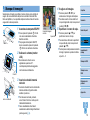 10
10
-
 11
11
-
 12
12
-
 13
13
-
 14
14
-
 15
15
-
 16
16
-
 17
17
-
 18
18
-
 19
19
-
 20
20
-
 21
21
-
 22
22
-
 23
23
-
 24
24
-
 25
25
-
 26
26
-
 27
27
-
 28
28
-
 29
29
-
 30
30
-
 31
31
-
 32
32
-
 33
33
-
 34
34
-
 35
35
-
 36
36
-
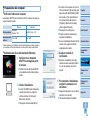 37
37
-
 38
38
-
 39
39
-
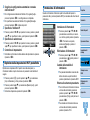 40
40
-
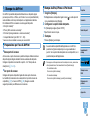 41
41
-
 42
42
-
 43
43
-
 44
44
-
 45
45
-
 46
46
-
 47
47
-
 48
48
-
 49
49
-
 50
50
-
 51
51
-
 52
52
-
 53
53
-
 54
54
-
 55
55
-
 56
56
-
 57
57
-
 58
58
-
 59
59
-
 60
60
Documenti correlati
-
Canon SELPHY CP1200 Manuale utente
-
Canon SELPHY CP1000 Manuale utente
-
Canon SELPHY CP1000 Manuale utente
-
Canon SELPHY CP1200 Manuale utente
-
Canon SELPHY CP1300 Manuale utente
-
Canon SELPHY CP790 Manuale utente
-
Canon SELPHY CP760 Manuale utente
-
Canon SELPHY CP520 Manuale utente
-
Canon SELPHY CP780 Manuale utente
-
Canon SELPHY CP770 Manuale utente